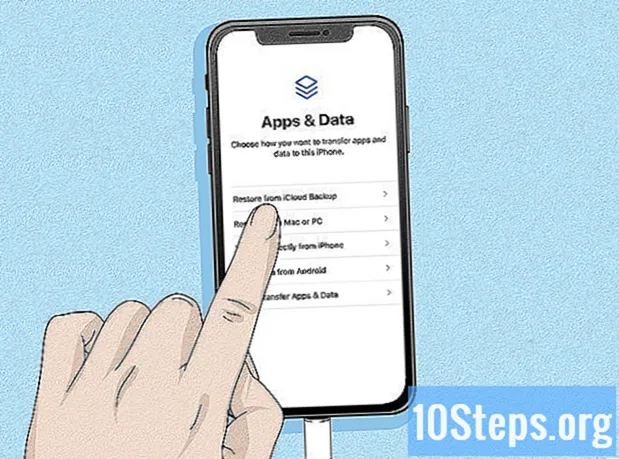
NộI Dung
Bài viết này hướng dẫn bạn thoát màn hình "iPhone is inactive", màn hình xuất hiện khi người dùng nhập sai mã nhiều lần liên tiếp trên thiết bị. Mặc dù iPhone sẽ trở lại bình thường sau một đến 60 phút, nhưng nếu bạn làm sai quá nhiều, bạn có thể tắt nó vô thời hạn. Để giải quyết tình trạng này, hãy thử xóa và đặt lại iPhone (thông qua iTunes hoặc iCloud) hoặc sử dụng Chế độ khôi phục iTunes để xóa tất cả nội dung trên thiết bị.
Các bước
Phương pháp 1/3: Sử dụng iTunes
Kết nối iPhone với máy tính. Kết nối đầu USB của bộ sạc của thiết bị với một trong các cổng của máy tính; sau đó kết nối đầu kia với iPhone.
- Nếu đang sử dụng máy Mac, bạn có thể phải mua bộ điều hợp USB 3.0 hoặc Thunderbolt để kết nối cáp.

Mở iTunes. Nó được thể hiện bằng một nốt nhạc đầy màu sắc trên nền trắng.- Chuyển đến phần thứ ba của bài viết này nếu iTunes yêu cầu mã hoặc không nhận ra iPhone.
Nhấp vào biểu tượng iPhone. Nó nằm ở góc trên bên trái của màn hình iTunes.

nhấp vào Khôi phục iphone. Tùy chọn nằm ở phía trên bên phải của trang.- Nếu tùy chọn "Tìm kiếm iPhone" được bật, hãy tắt nó để tiếp tục. Vì bạn không thể thực hiện việc này khi thiết bị không hoạt động, hãy chuyển sang phần tiếp theo.

nhấp vào Để khôi phục lại khi lệnh xuất hiện trên màn hình. Như vậy, iPhone sẽ được đưa về cài đặt gốc.- Bạn có thể phải nhập mật khẩu để tiếp tục.
Chờ quá trình khôi phục kết thúc. Quá trình này sẽ mất vài phút nhưng có thể chậm hơn nếu iPhone cần cập nhật. Sau đó, thiết bị sẽ thoát khỏi chế độ "Chờ" và mã sẽ bị xóa.
Nếu cần, khôi phục một bản sao lưu. Nếu bạn có bất kỳ bản sao lưu nào được lưu trong iTunes hoặc iCloud, bạn có thể khôi phục cài đặt, ảnh, ứng dụng và phần còn lại của nội dung iPhone.
- Nếu iPhone bị khóa bằng mã, bạn sẽ phải nhập ID Apple và mật khẩu để khôi phục bản sao lưu trong iTunes.
- Nếu bạn không có bản sao lưu, bạn sẽ phải cấu hình iPhone như thể nó mới.
Phương pháp 2/3: Sử dụng iCloud
Kích hoạt tùy chọn "Tìm kiếm iPhone". Các thủ thuật trong phương pháp này chỉ hoạt động khi nó được bật. Nếu không, hãy sử dụng phần trước hoặc phần tiếp theo.
Mở trang iCloud. Truy cập https://www.icloud.com/ trong trình duyệt và nhập ID Apple và mật khẩu của bạn vào các trường thích hợp để truy cập hồ sơ của bạn.
nhấp vào Tìm kiếm iPhone. Tùy chọn được biểu thị bằng biểu tượng radar màu xanh lục trên bảng điều khiển. Với nó, iCloud bắt đầu tìm kiếm thiết bị.
- Bạn có thể phải nhập lại ID Apple và mật khẩu của mình để tiếp tục.
Nhấp vào Tất cả thiết bị. Tùy chọn được biểu thị bằng một biểu tượng màu xanh lá cây, ở trên cùng của cửa sổ và cho phép truy cập vào menu thả xuống.
Chọn iPhone. Nhấp vào tên của anh ấy trong menu thả xuống để truy cập trang thiết bị ở bên phải.
- Nếu tên iPhone của bạn không có trong tùy chọn, đó là do chức năng "Tìm kiếm iPhone" bị tắt trên thiết bị.
nhấp vào Xóa iPhone. Tùy chọn nằm ở góc dưới bên phải màn hình.
nhấp vào Xóa bỏ khi lệnh xuất hiện trên màn hình. Sau đó, bạn sẽ phải nhập mật khẩu.
Nhập ID Apple và mật khẩu của bạn. Trong trường mật khẩu, hãy nhập mã Apple ID cho iPhone.
nhấp vào Nâng cao. Tùy chọn nằm ở góc trên bên phải của trang iPhone, bên phải cửa sổ.
nhấp vào đồng ý. Tùy chọn có màu xanh lá cây và ở trên cùng bên phải của trang. Nhấp để bắt đầu quá trình.
Chờ trong khi iPhone được xóa. Quá trình này có thể mất vài phút và sẽ kết thúc khi từ "Xin chào" xuất hiện trên màn hình bằng một số ngôn ngữ.
Nếu cần, khôi phục một bản sao lưu. Nếu bạn có bất kỳ bản sao lưu nào được lưu trong iTunes hoặc iCloud, bạn có thể khôi phục cài đặt, ảnh, ứng dụng và phần còn lại của nội dung iPhone.
- Nếu iPhone bị khóa bằng mã, bạn sẽ phải nhập ID Apple và mật khẩu để khôi phục bản sao lưu trong iTunes.
- Nếu bạn không có bản sao lưu, bạn sẽ phải cấu hình iPhone như thể nó mới.
Phương pháp 3/3: Sử dụng chế độ khôi phục
Hiểu khi nào bạn phải sử dụng Chế độ khôi phục. Với chế độ này, người dùng có thể khôi phục iPhone bằng iTunes trên máy tính chưa từng sử dụng thiết bị. Đây là phương pháp hữu ích duy nhất nếu bạn không thể truy cập iTunes hoặc chức năng "Tìm kiếm iPhone" bị tắt.
Đóng iTunes. Đây là điều cần thiết để sử dụng Chế độ khôi phục, vì có thể xảy ra lỗi nếu cả hai được mở / kích hoạt cùng một lúc.
Kết nối iPhone với máy tính. Kết nối đầu USB của bộ sạc của thiết bị với một trong các cổng của máy tính; sau đó kết nối đầu kia với iPhone.
- Nếu đang sử dụng máy Mac, bạn có thể phải mua bộ điều hợp USB 3.0 hoặc Thunderbolt để kết nối cáp.
- Nếu iTunes mở ra, hãy đóng lại.
Đặt iPhone ở Chế độ khôi phục. Trên iPhone 8 trở lên, nhấn các nút tăng và giảm âm lượng theo trình tự; sau đó, nhấn và giữ nút nguồn cho đến khi bạn nhận được thông báo "Kết nối với iTunes" - được biểu thị bằng biểu tượng cáp nguồn và logo iTunes.
- Trên iPhone 7, giữ nút âm lượng và nút nguồn được nhấn cho đến khi bạn nhận được thông báo "Kết nối với iTunes".
- Trên iPhone 6S và các kiểu máy cũ hơn, hãy nhấn và giữ nút home và nút nguồn cho đến khi bạn nhận được thông báo "Connect to iTunes".
Mở iTunes. Nó được thể hiện bằng một nốt nhạc màu trên nền trắng và sẽ mở trực tiếp trên trang Chế độ khôi phục.
nhấp vào Khôi phục iphone. Tùy chọn nằm ở đầu cửa sổ.
nhấp vào Để khôi phục lại khi lệnh xuất hiện trên màn hình. IPhone sẽ bắt đầu trở về cài đặt gốc.
- Bạn có thể phải nhập ID Apple và mật khẩu của mình.
Chờ trong khi iPhone được xóa. Quá trình này sẽ mất vài phút nhưng có thể chậm hơn nếu iPhone cần cập nhật.
Nếu cần, khôi phục một bản sao lưu. Bạn có thể khôi phục thông tin iPhone từ bản sao lưu nếu có.
- Nếu iPhone bị khóa bằng mã, bạn sẽ phải nhập ID Apple và mật khẩu để khôi phục bản sao lưu trong iTunes.
- Nếu bạn không có bản sao lưu, bạn sẽ phải cấu hình iPhone như thể nó mới.
Lời khuyên
- Hầu như luôn đáng chờ đợi iPhone tự thoát ra khỏi chế độ "Chờ" hơn là phải xóa và khôi phục thiết bị.
- Nếu bạn cần thực hiện cuộc gọi khẩn cấp trong khi iPhone của bạn không hoạt động, hãy nhấp vào Trường hợp khẩn cấpở cuối màn hình và nhập số theo cách thủ công.
Cảnh báo
- Nếu iPhone không hoạt động và không có bản sao lưu trong iTunes hoặc iCloud, bạn sẽ mất tất cả dữ liệu sau khi khôi phục.


